
La reproducción automática de videos y Live Photos puede ser agradable de ver en la aplicación Photos en iPhone, iPad y Mac, pero también pueden distraer y agotar la batería . Aquí se explica cómo deshabilitar todo en todos sus dispositivos Apple.
Desactivar la reproducción automática de videos y fotos en vivo en iPhone y iPad
En iOS 13 y iPadOS 13 (y versiones posteriores), Apple reproduce automáticamente videos y Live Photos cuando se desplaza por la pestaña Fotos. Afortunadamente, los medios están silenciados. Esto se vuelve especialmente molesto cuando navega por la sección de años o meses en la pestaña Fotos o si está mirando álbumes de Recuerdos antiguos.
Deshabilitar esta función es tan simple como presionar un interruptor. Abra la aplicación «Configuración» en su iPhone o iPad y vaya a la sección «Fotos».
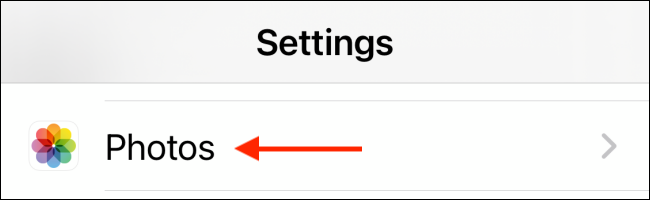
Ahora, desplácese hacia abajo hasta que vea la sección «Pestaña de fotos». Aquí toca el interruptor junto a la opción «Reproducción automática de videos y fotos en vivo» para desactivar la función.
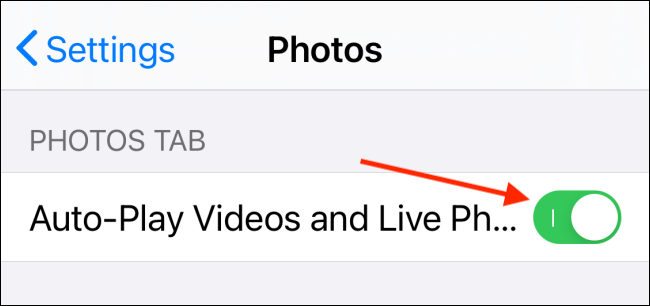
Cuando regrese a la pestaña Fotos, encontrará que sus fotos serán como las desea, quietas.
Deshabilitar la reproducción automática de videos y fotos en vivo en Mac
La aplicación Fotos en macOS Catalina (y versiones posteriores) también tiene la misma función de reproducción automática incorporada. Si se desplaza por la pestaña Fotos, encontrará vistas previas de videos y Live Photos, que se reproducirán automáticamente a medida que los pase.
Afortunadamente, hay una forma sencilla de desactivar esta función en la Mac.
Abra la aplicación Fotos y haga clic en el botón «Fotos» de la barra de menú. Aquí, elija la opción «Preferencias».
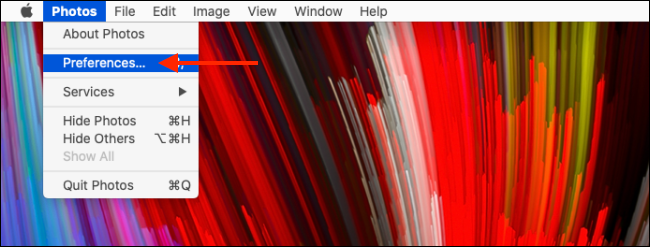
En la pestaña «General», desmarque la casilla junto a la opción «Reproducción automática de videos y fotos en vivo» para desactivar la función.
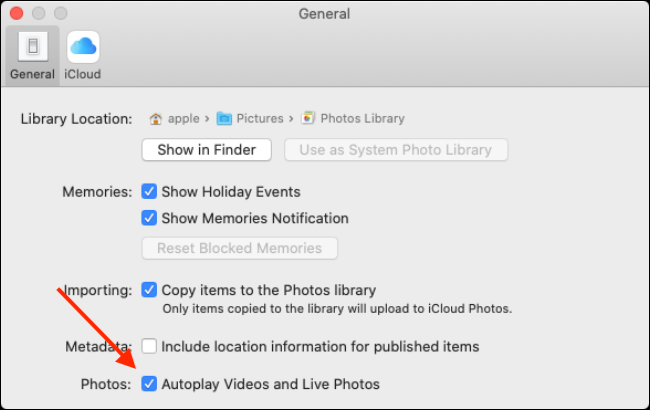
¿Se pregunta cuál es la mejor manera de compartir fotos y videos desde su iPhone ? Te tenemos cubierto.


